自定义组件通常来说有三种定义方式:
组件类继承自View,这是定义一个自己想要的效果的组件;
从已有组件扩展,比如,从ImageView扩展出功能更强、更有个性化的组件;
- 将多个已有组件合成一个新的组件,比如侧边带字母索引的ListView ;
我们先从第一种说起:
我们需要知道的第一件事 是View的生命周期。
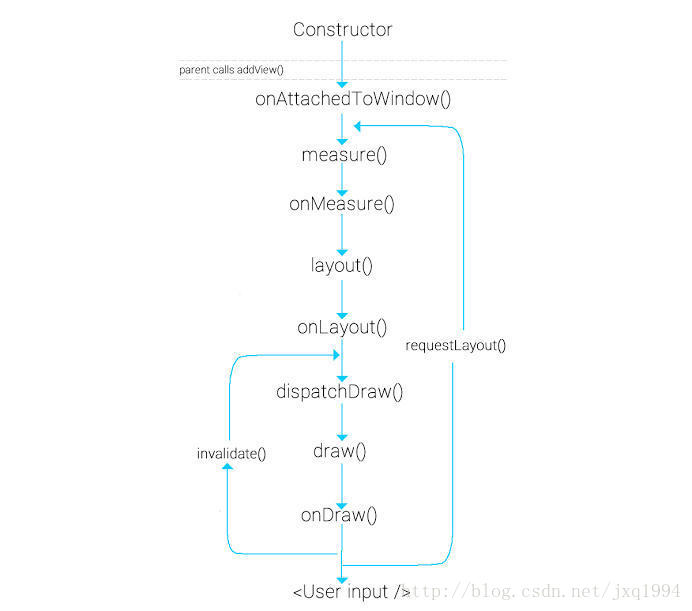
继承一个View
在自定义组件的时候,先要继承现有的View,并为其提供三个构造方法:
FirstView.java :
public class MyFirstView extends View {
public MyFirstView(Context context) {
super(context);
}
public MyFirstView(Context context, AttributeSet attrs) {
super(context, attrs);
}
public MyFirstView(Context context, AttributeSet attrs, int defStyleAttr) {
super(context, attrs, defStyleAttr);
}
}定义自定义属性
为了将我们需要的View加载到我们的UI上,我们需要通过XML属性来指定它的样式与行为
res/values/attrs.xml :
<resources>
<declare-styleable name="MyFirstView">
<attr name="labelColor" format="color"/>
<attr name="labelHeight" format="dimension"/>
<attr name="labelPosition" format="enum">
<enum name="left" value="0"/>
<enum name="right" value="1"/>
</attr>
<attr name="labelWidth" format="dimension"/>
<attr name="mShowText" format="boolean"/>
</declare-styleable>
</resources>注意: 因为这个参数要求整体唯一,所以如果你定义的一些attr在你引入的某些库中已经存在,会出现错误。
上面的代码声明了5个自设的属性:
- mShowText——是否显示文本
- labelPosition——文本显示位置
- labelHeight——文本高度
- labelWidth——文本宽度
- labelColor——文本颜色
一旦你定义了自设的属性,你可以在layout XML文件中使用它们,就像内置属性一样。唯一不同的是你自设的属性是归属于不同的命名空间。不是属于http://schemas.android.com/apk/res/android的命名空间,它们归属于http://schemas.android.com/apk/[your package name]。
activity_main.xml :
<LinearLayout xmlns:android="http://schemas.android.com/apk/res/android"
xmlns:tools="http://schemas.android.com/tools"
android:layout_width="match_parent"
android:layout_height="match_parent"
android:orientation="vertical"
xmlns:custom="http://schemas.android.com/apk/com.example.view.myexample"
tools:context="com.example.view.myexample.MainActivity">
<com.example.view.myexample.MyFirstView
android:id="@+id/myfirstView"
android:layout_width="match_parent"
android:layout_height="wrap_content"
android:padding="10dp"
android:layout_weight="100"
custom:showText="true"
custom:labelHeight="20dp"
custom:labelWidth="110dp"
custom:labelPosition="left"
android:background="@color/colorPrimaryDark"
custom:labelColor="@android:color/black"
/>
<Button
android:id="@+id/Reset"
android:layout_width="match_parent"
android:layout_height="wrap_content"
android:text="按钮"
android:background="@color/colorAccent"/>
</LinearLayout>
应用自定义属性
定义好了可选参数之后,不着急如何在XML布局中使用,先要知道如何在类中使用他们,我们在构造方法中获取并赋给一些自定义View中变量。按照官方文档的做法,需要在两个参数的构造方法中获取他们:
public MyFirstView(Context context, AttributeSet attrs) {
super(context, attrs);
TypedArray a = context.getTheme().obtainStyledAttributes(attrs,R.styleable.MyFirstView,0,0);
try{
mShowText = a.getBoolean(R.styleable.MyFirstView_mShowText,false);
mTextWidth = a.getDimension(R.styleable.MyFirstView_labelWidth,10.0f);
mTextHeight = a.getDimension(R.styleable.MyFirstView_labelHeight,100.0f);
mTextPos = a.getInteger(R.styleable.MyFirstView_labelPosition,TEXTPOS_LEFT);
mTextColor = a.getColor(R.styleable.MyFirstView_labelColor,0xff000000);
}finally {
a.recycle();//TypedArray对象是一个共享资源,必须被在使用后进行回收
}
}我们在这里获取参数值,比如TextHeight为我们所设置的100;
创建绘图对象
重绘一个自定义的view的最重要的步骤是重写onDraw()方法。onDraw()的参数是一个Canvas对象。Canvas类定义了绘制文本,线条,图像与许多其他图形的方法。你可以在onDraw方法里面使用那些方法来创建你的UI。
在你调用任何绘制方法之前,你需要创建一个Paint对象。
android.graphics framework把绘制定义为下面两类:
- 绘制什么,由Canvas处理
- 如何绘制,由Paint处理
例如Canvas提供绘制一条直线的方法,Paint提供直线颜色。Canvas提供绘制矩形的方法,Paint定义是否使用颜色填充。简单来说:Canvas定义你在屏幕上画的图形,而Paint定义颜色,样式,字体,所以在绘制之前,你需要创建一个或者多个Paint对象。在这个例子中,是在init()方法实现的,由constructor调用。
private void init() {
mTextPaint = new Paint(Paint.ANTI_ALIAS_FLAG);
/*
*绘制文本的宽高
*/
mTextPaint.setStyle(Paint.Style.STROKE);
mTextPaint.setColor(mTextColor);
if(mTextHeight==0){
mTextHeight = mTextPaint.getTextSize();
}else{
mTextPaint.setTextSize(mTextHeight);
int width = DensityUtil.px2dip(getContext(),mTextWidth);
}
}定义一个init()方法,并在三个构造方法中都调用此方法。
刚开始就创建对象是一个重要的优化技巧。Views会被频繁的重新绘制,初始化许多绘制对象需要花费昂贵的代价。在onDraw方法里面创建绘制对象会严重影响到性能并使得你的UI显得卡顿。
处理布局事件
为了正确的绘制你的view,你需要知道view的大小。复杂的自定义view通常需要根据在屏幕上的大小与形状执行多次layout计算。
如果你想更加精确的控制你的view的大小,需要重写onMeasure())方法。这个方法的参数是View.MeasureSpec,它会告诉你的view的父控件的大小。那些值被包装成int类型,你可以使用静态方法来获取其中的信息。
这里是一个实现onMeasure()的例子。
FirstView.java :
protected void onMeasure(int widthMeasureSpec, int heightMeasureSpec) {
super.onMeasure(widthMeasureSpec, heightMeasureSpec);
int widthMode = MeasureSpec.getMode(widthMeasureSpec);
int widthSize = MeasureSpec.getSize(widthMeasureSpec);//1440px 获得父控件的宽度,这里单位是px,可以转换为dp进行查看
int heightMode = MeasureSpec.getMode(heightMeasureSpec);
int heightSize = MeasureSpec.getSize(heightMeasureSpec);//1940px 获得父控件的高度,单位为px
int minW = getPaddingLeft()+getPaddingRight()+getSuggestedMinimumWidth();//70px (20dp) //获得padding总的宽度,单位为px
int w = resolveSizeAndState(minW,widthMeasureSpec,1);//1440px
int minh = MeasureSpec.getSize(w) - (int)mTextWidth + getPaddingBottom() + getPaddingTop();//1500px 1440px-10px+70px
int h = resolveSizeAndState(MeasureSpec.getSize(w) - (int)mTextWidth, heightMeasureSpec, 0);//1430px
int measuredHeight, measuredWidth;
if (widthMode == MeasureSpec.EXACTLY) {//判断父容器宽是否为MATCH_PARENT
measuredWidth = widthSize;
} else {
measuredWidth = SIZE;
}
if (heightMode == MeasureSpec.EXACTLY) {//父容器高度是否为MATCH_PARENT,因为我们的高度是WRAP_CONTENT,所以不会进入if
measuredHeight = heightSize;
} else {
measuredHeight = SIZE;//15px
}
setMeasuredDimension(w, h);
}
对这个方法的理解可以看看这个
上面的代码有三个重要的事情需要注意:
计算的过程有把view的padding考虑进去。这个在后面会提到,这部分是view所控制的。
帮助方法resolveSizeAndState()是用来创建最终的宽高值的。这个方法比较 view 的期望值与传递给 onMeasure
方法的 spec 值,然后返回一个合适的View.MeasureSpec值。onMeasure()没有返回值。它通过调用setMeasuredDimension()来获取结果。调用这个方法是强制执行的,如果你遗漏了这个方法,会出现运行时异常。
绘图
每个view的onDraw都是不同的,但是有下面一些常见的操作:
绘制文字使用drawText()。指定字体通过调用setTypeface(), 通过setColor()来设置文字颜色.
绘制基本图形使用drawRect(), drawOval(), drawArc().
通过setStyle()来指定形状是否需要filled, outlined.绘制一些复杂的图形,使用Path类. 通过给Path对象添加直线与曲线, 然后使用drawPath()来绘制图形.
和基本图形一样,paths也可以通过setStyle来设置是outlined, filled, both.通过创建LinearGradient对象来定义渐变。调用setShader()来使用LinearGradient。
通过使用drawBitmap来绘制图片.
protected void onDraw(Canvas canvas) {
super.onDraw(canvas);
mTextPaint.setColor(Color.GREEN);
/*
*文字的X轴坐标
*/
float stringWidth = mTextPaint.measureText(mData.get(mCurrentItem).getmLabel());//439px (125dp)
float width =getWidth();// 1440px (411dp)
float x =(getWidth()-stringWidth)/2;//500.5px
/*
*文字的Y轴坐标
*/
Paint.FontMetrics fontMetrics = mTextPaint.getFontMetrics();
float y = getHeight() / 2 + (Math.abs(fontMetrics.ascent) - fontMetrics.descent) / 2;
canvas.drawText(mData.get(mCurrentItem).mLabel, x,y, mTextPaint);
Log.i(TAG,"onDraw:" + ""+ x + ", " + y);
}
在此之前,我们为其提供文本:
private class Item {
public String mLabel;
public String getmLabel() {
return mLabel;
}
public void setmLabel(String mLabel) {
this.mLabel = mLabel;
}
}
public void addItem(String label){
Item it = new Item();
it.setmLabel(label);
mData.add(it);
} ...
addItem("Annabelle");
addItem("Brunhilde");
addItem("Carolina");
addItem("Dahlia");
addItem("Ekaterina");
}
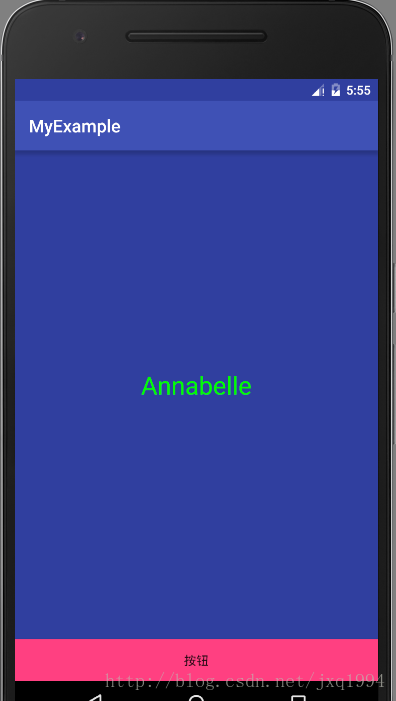
最后
以上就是魔幻指甲油最近收集整理的关于Android 自定义View学习之文字绘制的全部内容,更多相关Android内容请搜索靠谱客的其他文章。








发表评论 取消回复